Autor:
Sara Rhodes
Data E Krijimit:
17 Shkurt 2021
Datën E Azhurnimit:
1 Korrik 2024
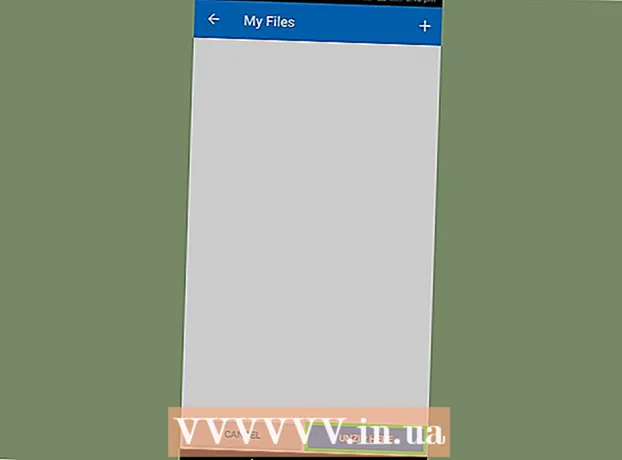
Përmbajtje
- Hapa
- Metoda 1 nga 4: Në Windows
- Metoda 2 nga 4: Në Mac OS X
- Metoda 3 nga 4: Në iPhone
- Metoda 4 nga 4: Në një pajisje Android
- Këshilla
- Paralajmërimet
Ky artikull do t'ju tregojë se si t'i zhvendosni skedarët nga një arkiv ZIP në një dosje të rregullt në kompjuterin tuaj. Si rregull, është e papërshtatshme të punosh me arkiva nëse nuk nxjerr përmbajtjen e tyre. Mbani në mend se skedarët ZIP ndryshojnë nga llojet e tjera të arkivave (për shembull, skedarët RAR) sepse nuk keni nevojë për ndonjë softuer special për t'i shpaketuar ato.Për të nxjerrë skedarë nga një arkiv ZIP në një pajisje iPhone ose Android, instaloni aplikacionin e dedikuar.
Hapa
Metoda 1 nga 4: Në Windows
 1 Gjeni skedarin ZIP. Nëse keni shkarkuar arkivin nga Interneti, ai ndodhet në dosjen e shkarkimit (për shembull, në dosjen Shkarkimet ose në desktop).
1 Gjeni skedarin ZIP. Nëse keni shkarkuar arkivin nga Interneti, ai ndodhet në dosjen e shkarkimit (për shembull, në dosjen Shkarkimet ose në desktop). 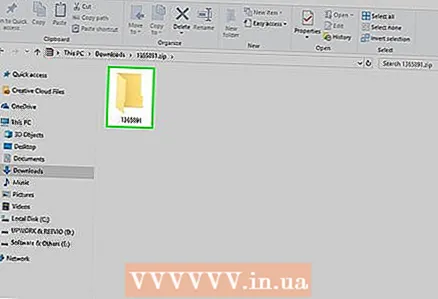 2 Klikoni dy herë mbi skedarin zip për ta hapur atë.
2 Klikoni dy herë mbi skedarin zip për ta hapur atë. 3 Klikoni mbi Marrja. Kjo skedë është në krye të dritares së arkivit ZIP. Një shirit veglash do të shfaqet nën këtë skedë.
3 Klikoni mbi Marrja. Kjo skedë është në krye të dritares së arkivit ZIP. Një shirit veglash do të shfaqet nën këtë skedë.  4 Klikoni mbi Nxjerr të gjitha. Shtë në shiritin e veglave të Checkout. Do të shfaqet një dritare që shfaqet.
4 Klikoni mbi Nxjerr të gjitha. Shtë në shiritin e veglave të Checkout. Do të shfaqet një dritare që shfaqet. 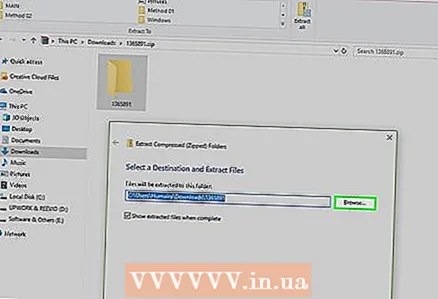 5 Klikoni mbi Vështrim i përgjithshëm. Shtë në të djathtë të shiritit të adresave në krye të dritares Unpack Compressed Zip Folders.
5 Klikoni mbi Vështrim i përgjithshëm. Shtë në të djathtë të shiritit të adresave në krye të dritares Unpack Compressed Zip Folders. - Kaloni këtë hap dhe tjetrin nëse doni që skedarët të nxirren në të njëjtën dosje me skedarin zip. Do të krijohet një dosje e re e rregullt me skedarët e nxjerrë.
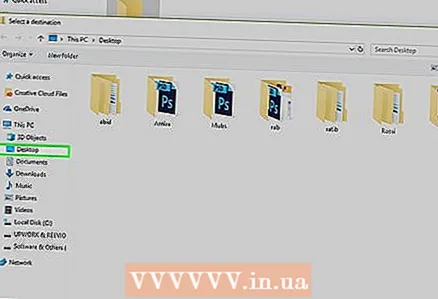 6 Zgjidhni një dosje për ta nxjerrë. Klikoni mbi emrin e dosjes (për shembull, "Desktop") në panelin e majtë për ta zgjedhur atë si dosjen ku do të ruhen skedarët e nxjerrë.
6 Zgjidhni një dosje për ta nxjerrë. Klikoni mbi emrin e dosjes (për shembull, "Desktop") në panelin e majtë për ta zgjedhur atë si dosjen ku do të ruhen skedarët e nxjerrë.  7 Klikoni mbi Zgjedhja e dosjeve. Ky buton është në fund të dritares. Do të ktheheni në dritaren e Zbritjes së Dosjeve të Kompresuara Zip.
7 Klikoni mbi Zgjedhja e dosjeve. Ky buton është në fund të dritares. Do të ktheheni në dritaren e Zbritjes së Dosjeve të Kompresuara Zip. 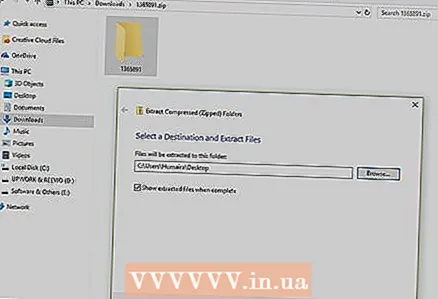 8 Klikoni mbi Ekstrakt. Shtë në këndin e poshtëm të djathtë të dritares. Skedarët do të nxirren nga arkivi ZIP dhe do të dërgohen në dosjen e specifikuar.
8 Klikoni mbi Ekstrakt. Shtë në këndin e poshtëm të djathtë të dritares. Skedarët do të nxirren nga arkivi ZIP dhe do të dërgohen në dosjen e specifikuar. - Koha që duhet për të nxjerrë skedarët varet nga shpejtësia e kompjuterit tuaj dhe madhësia e skedarit ZIP.
Metoda 2 nga 4: Në Mac OS X
 1 Gjeni skedarin ZIP. Nëse e keni shkarkuar arkivin nga Interneti, ai gjendet në dosjen Shkarkimet. Për të lundruar në këtë dosje, hapni një dritare Finder dhe klikoni dosjen Shkarkimet në anën e majtë të dritares.
1 Gjeni skedarin ZIP. Nëse e keni shkarkuar arkivin nga Interneti, ai gjendet në dosjen Shkarkimet. Për të lundruar në këtë dosje, hapni një dritare Finder dhe klikoni dosjen Shkarkimet në anën e majtë të dritares.  2 Lëvizni skedarin zip nëse është e nevojshme. Kur shpaketoni arkivin, përmbajtja e tij do të kopjohet në një dosje të re të rregullt që do të krijohet në dosjen me skedarin ZIP. Prandaj, tërhiqeni arkivin në dosjen e dëshiruar (për shembull, në desktop).
2 Lëvizni skedarin zip nëse është e nevojshme. Kur shpaketoni arkivin, përmbajtja e tij do të kopjohet në një dosje të re të rregullt që do të krijohet në dosjen me skedarin ZIP. Prandaj, tërhiqeni arkivin në dosjen e dëshiruar (për shembull, në desktop). - Për shembull, nëse skedari zip është në desktop, një dosje e re me skedarët e nxjerrë do të shfaqet edhe në desktop.
- Gjithashtu, për të lëvizur skedarin zip, mund ta zgjidhni, shtypni Komanda+Xpër të "prerë" arkivin, shkoni te dosja e dëshiruar dhe shtypni Komanda+Vpër të futur arkivin.
 3 Klikoni dy herë mbi skedarin zip. Do të fillojë të nxjerrë përmbajtjen e tij në dosjen aktuale.
3 Klikoni dy herë mbi skedarin zip. Do të fillojë të nxjerrë përmbajtjen e tij në dosjen aktuale.  4 Prisni që të gjitha skedarët të nxirren. Koha e procesit varet nga madhësia e skedarit ZIP. Kur të gjitha skedarët të nxirren, do t'i gjeni në një dosje të rregullt në dosjen e arkivit; emri i dosjes së re do të jetë i njëjtë me emrin e arkivit.
4 Prisni që të gjitha skedarët të nxirren. Koha e procesit varet nga madhësia e skedarit ZIP. Kur të gjitha skedarët të nxirren, do t'i gjeni në një dosje të rregullt në dosjen e arkivit; emri i dosjes së re do të jetë i njëjtë me emrin e arkivit. - Për të hapur një dosje të re, klikoni dy herë mbi të.
Metoda 3 nga 4: Në iPhone
 1 Instaloni iZip. Nisni aplikacionin App Store
1 Instaloni iZip. Nisni aplikacionin App Store  dhe pastaj ndiqni këto hapa:
dhe pastaj ndiqni këto hapa: - klikoni "Kërko";
- prekni shiritin e kërkimit;
- hyj izip dhe kliko "Gjej";
- klikoni "Shkarkim" në të djathtë të "iZip";
- kur t'ju kërkohet, futni Apple ID tuaj ose prekni Touch ID.
 2 Hapni skedarin zip. Shkoni te dosja me skedarin zip, ose për shembull hapni një email dhe më pas prekni arkivin.
2 Hapni skedarin zip. Shkoni te dosja me skedarin zip, ose për shembull hapni një email dhe më pas prekni arkivin. - iZip nuk punon me arkivat e ruajtur në aplikacionin Files.
 3 Klikoni në ikonën
3 Klikoni në ikonën  . Ndodhet në një nga qoshet e ekranit. Do të hapet një menu.
. Ndodhet në një nga qoshet e ekranit. Do të hapet një menu. - Nëse jeni duke hapur një skedar zip që është në Google Drive, klikoni ⋯> Hap.
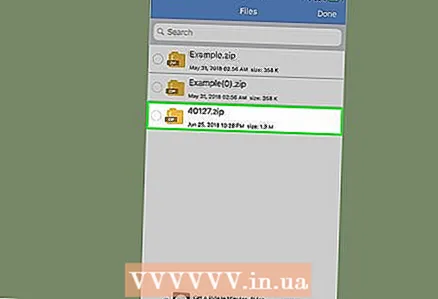 4 Klikoni mbi Kopjoni në iZip (Kopjo në iZip). Këtë opsion do ta gjeni në menunë që shfaqet; mund t'ju duhet të lëvizni nëpër vijën kryesore për të gjetur këtë opsion. Arkivi ZIP do të hapet në aplikacionin iZip.
4 Klikoni mbi Kopjoni në iZip (Kopjo në iZip). Këtë opsion do ta gjeni në menunë që shfaqet; mund t'ju duhet të lëvizni nëpër vijën kryesore për të gjetur këtë opsion. Arkivi ZIP do të hapet në aplikacionin iZip.  5 Klikoni mbi Ne rregull. Ky buton është nën pyetjen "Dëshironi të nxirrni të gjithë skedarët?" (Dëshironi të nxirrni të gjithë skedarët?). Skedarët do të nxirren në dosjen e aplikacionit iZip; kur të përfundojë procesi i nxjerrjes, dosja do të hapet për të shfaqur skedarët e nxjerrë.
5 Klikoni mbi Ne rregull. Ky buton është nën pyetjen "Dëshironi të nxirrni të gjithë skedarët?" (Dëshironi të nxirrni të gjithë skedarët?). Skedarët do të nxirren në dosjen e aplikacionit iZip; kur të përfundojë procesi i nxjerrjes, dosja do të hapet për të shfaqur skedarët e nxjerrë. - Nëse nuk ju është kërkuar të nxirrni të gjithë skedarët, klikoni Ekstrakt në këndin e poshtëm të majtë të ekranit.
Metoda 4 nga 4: Në një pajisje Android
 1 Instaloni WinZip. Nisni aplikacionin Play Store
1 Instaloni WinZip. Nisni aplikacionin Play Store  dhe ndiqni këto hapa:
dhe ndiqni këto hapa: - prekni shiritin e kërkimit;
- hyj winzip;
- klikoni "WinZip - Zip UnZip Tool";
- trokitni lehtë mbi "Instalo";
- klikoni "Prano" kur ju kërkohet.
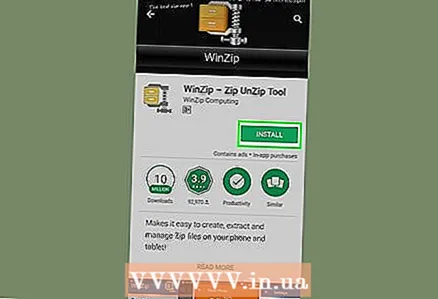 2 Shkarkoni skedarin ZIP në pajisjen tuaj Android. Për ta bërë këtë, filloni aplikacionin që ruan arkivin (për shembull, një letër drejtuar Gmail), dhe pastaj klikoni "Shkarkoni"
2 Shkarkoni skedarin ZIP në pajisjen tuaj Android. Për ta bërë këtë, filloni aplikacionin që ruan arkivin (për shembull, një letër drejtuar Gmail), dhe pastaj klikoni "Shkarkoni"  .
.  3 Filloni aplikacionin WinZip. Klikoni në ikonën e dosjes në formë veze.
3 Filloni aplikacionin WinZip. Klikoni në ikonën e dosjes në formë veze. - Nëse kjo është hera juaj e parë që përdorni WinZip në një pajisje Android, lëvizni nëpër disa faqe hyrëse dhe më pas prekni Start.
 4 Zgjidhni ruajtjen tuaj kryesore. Prekni Kartën SD ose Kujtesën e Brendshme (ose ekuivalentin).
4 Zgjidhni ruajtjen tuaj kryesore. Prekni Kartën SD ose Kujtesën e Brendshme (ose ekuivalentin). 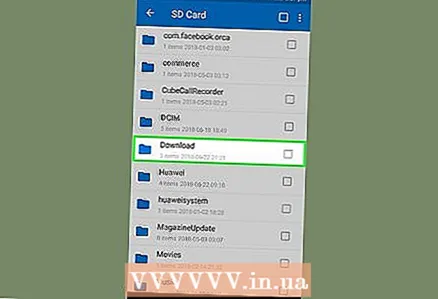 5 Prekni një dosje Shkarkime. Do ta gjeni në depon e zgjedhur.
5 Prekni një dosje Shkarkime. Do ta gjeni në depon e zgjedhur. - Ju mund të keni nevojë të lëvizni nëpër listën e dosjeve për të gjetur këtë dosje.
 6 Zgjidhni arkivin ZIP. Kontrolloni kutinë në të djathtë të emrit të skedarit zip.
6 Zgjidhni arkivin ZIP. Kontrolloni kutinë në të djathtë të emrit të skedarit zip. 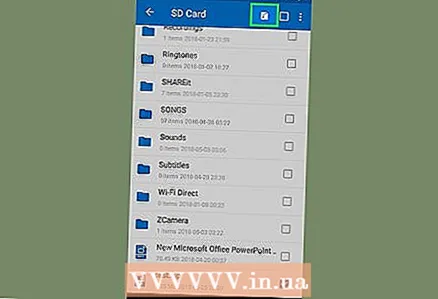 7 Klikoni në ikonën e skedarëve ekstrakt. Duket si rrufe dhe ndodhet në këndin e sipërm të djathtë të ekranit. Do të shfaqet një menu pop-up.
7 Klikoni në ikonën e skedarëve ekstrakt. Duket si rrufe dhe ndodhet në këndin e sipërm të djathtë të ekranit. Do të shfaqet një menu pop-up. 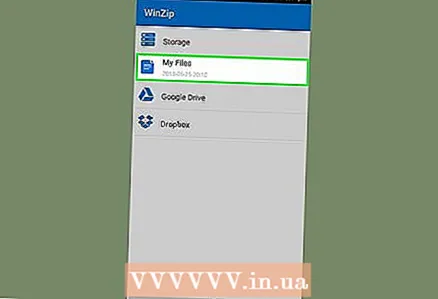 8 Zgjidhni një dosje për ta nxjerrë. Klikoni mbi emrin e ruajtjes (për shembull, "Magazinimi i brendshëm") dhe zgjidhni dosjen ku do të vendosen skedarët e nxjerrë.
8 Zgjidhni një dosje për ta nxjerrë. Klikoni mbi emrin e ruajtjes (për shembull, "Magazinimi i brendshëm") dhe zgjidhni dosjen ku do të vendosen skedarët e nxjerrë.  9 Klikoni mbi Çaktivizo këtu (Ekstrakt në këtë dosje). It'sshtë një buton blu në këndin e poshtëm të djathtë të ekranit. Skedarët do të nxirren në dosjen e specifikuar.
9 Klikoni mbi Çaktivizo këtu (Ekstrakt në këtë dosje). It'sshtë një buton blu në këndin e poshtëm të djathtë të ekranit. Skedarët do të nxirren në dosjen e specifikuar. - Kur të përfundojë procesi i nxjerrjes, dosja do të hapet për të shfaqur skedarët e nxjerrë.
Këshilla
- Të gjitha versionet e Windows dhe Mac OS X kanë softuer të integruar të dekompresimit ZIP.
- WinZip është falas, por ekziston një version i paguar me mbështetjen e Google Drive.
Paralajmërimet
- Arkivat ZIP ndryshojnë nga RAR, ISO, 7Z dhe llojet e tjera të arkivave. Isshtë e mundur që metodat e përshkruara në këtë artikull nuk mund të zbatohen për shpaketimin e arkivave të tjerë.



